Как удалить номенклатуру (товар) в 1С Розница 2.3
Рассказываем и показываем, как в программе 1С Розница в редакции 2.3 удалить номенклатуру (товар) или группу. Читайте текстовую инструкцию, смотрите скриншоты.
Смотрите другие обучающие материалы в специальном разделе с инструкциями и видеоуроками 1С.
Пометка номенклатуры на удаление в 1С Розница
Зайдите в раздел НСИ → Номенклатура.
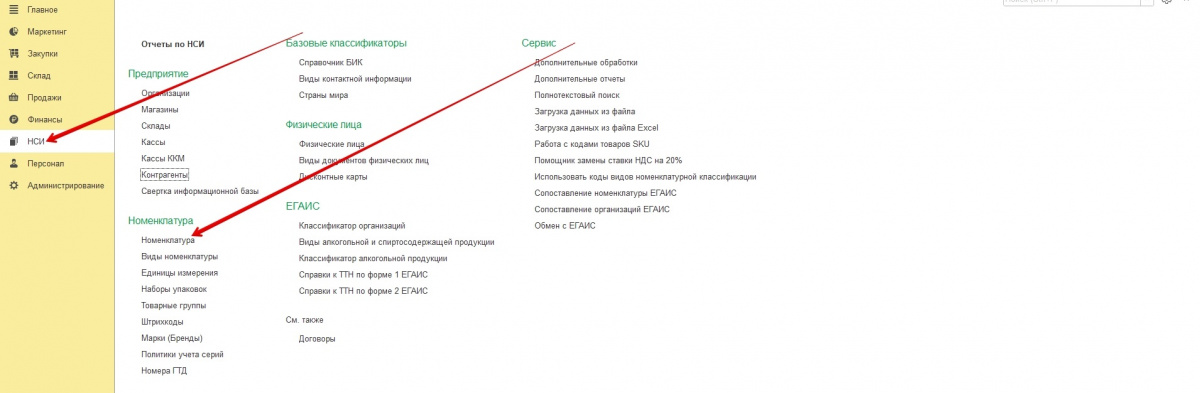
Выберите из списка то, что планируете удалить. Это может быть как группа номенклатуры (папки), так и отдельная номенклатура (товар).
Если нужно выделить сразу несколько позиций, выбирайте их, нажимая клавишу Ctrl.
Для примера мы создали товар вне групп и назвали его «Удалить номенклатуру». Именно с ним будем работать, его вы видите на скриншоте.
Кликните по номенклатуре правой кнопкой мыши и в выпадающем списке выберите действие Пометить на удаление / Снять пометку. Можно также нажать клавишу Del.
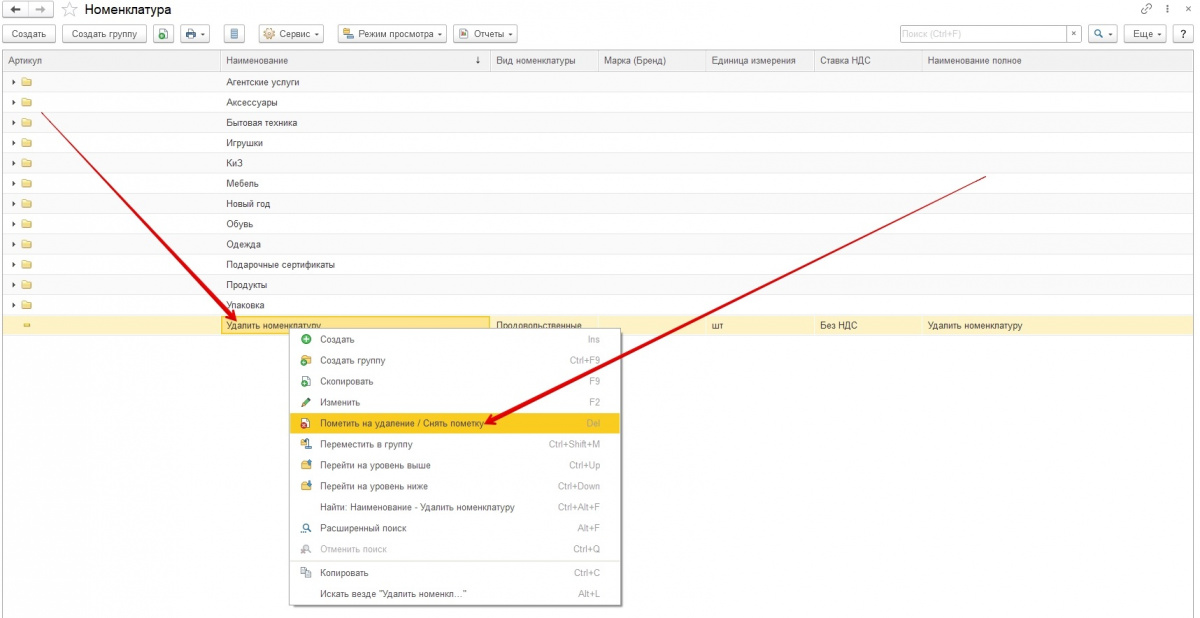
Появится уведомление: «Пометить xxx на удаление?».
Нажмите Да.
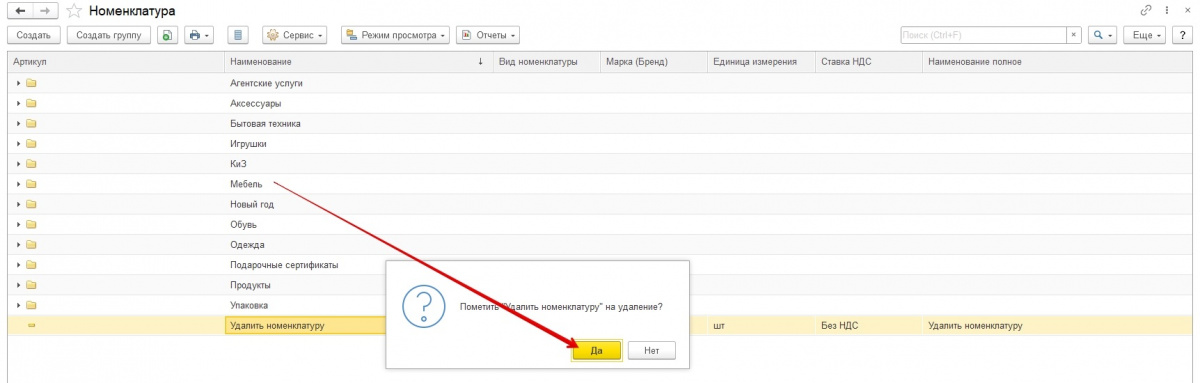
Обратите внимание. Пока мы лишь сделали пометку, ничего из базы ещё не исчезло. Для полноценного удаления нужно сделать это через администрирование.
Удаление выбранных позиций
Зайдите в раздел Администрирование → Обслуживание.
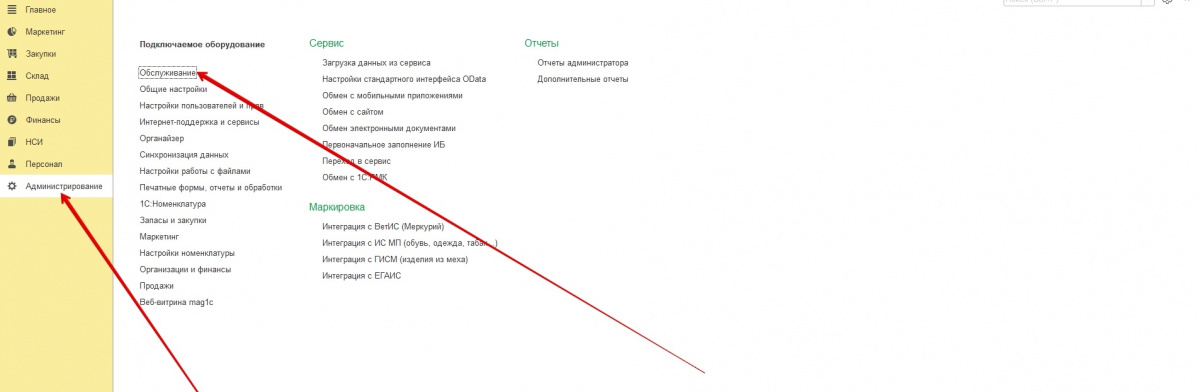
В верхней строке вы увидите ряд кликабельных слов. Нажмите на строчку Удаление помеченных объектов.
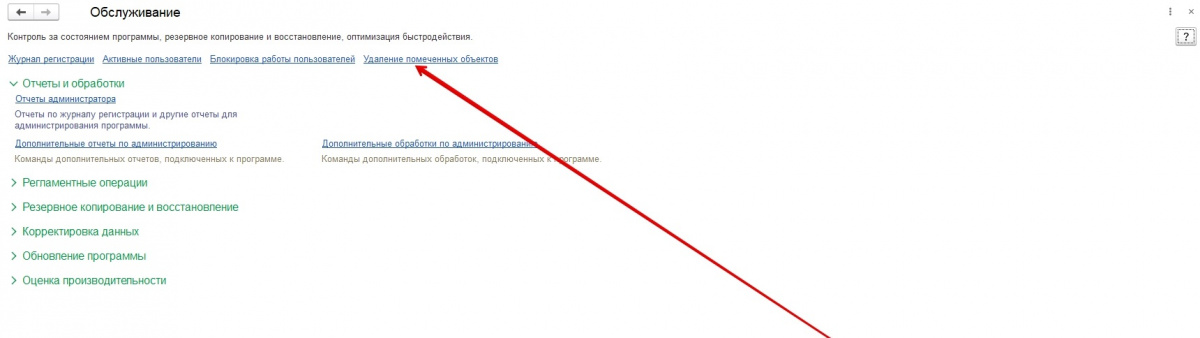
Вы увидите список помеченных объектов, включая указанные номенклатуры.
Отметьте галочками то, что собираетесь удалить.
Затем нажмите кнопку Удалить выбранное.

Во всплывающем окне с вопросом Удалить помеченные на удаление (N)? нажмите кнопку Да.
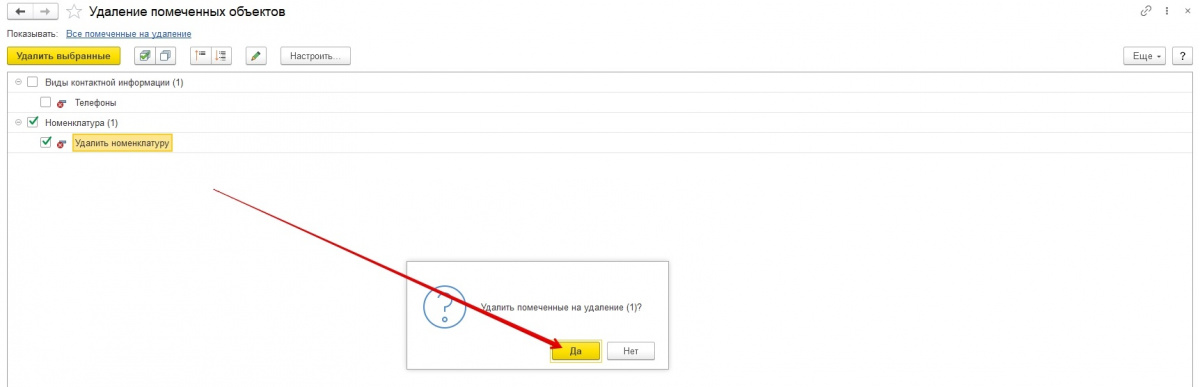
Готово! Теперь вы знаете, как удалить номенклатуру в программе 1С Розница.
Решим любой вопрос через удалённое подключение!
в течение 20 минут
—
Статью подготовила редакция блога portkkm.ru. Информационная поддержка: Сергей Белых, программист 1С, специалист по автоматизации.
Если у вас есть вопросы по настройке 1С, напишите комментарии, свяжитесь с нами по телефону или оставьте заявку на консультацию.
Работаем с бизнесом по всей России. Удалённое подключение доступно для любых регионов, представительства АСЦ ПОРТ находятся в Красноярске.
Наши консультанты перезвонят в течение 20 минут и ответят на все интересующие Вас вопросы.
в течение 20 минут
Читайте также:



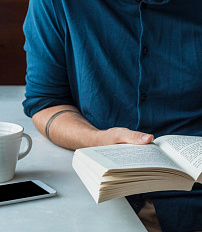
Комментарии
-
ММарианна12.10.2022 09:04как удалить номенклатуру, если чек в местах использования объекта мешает
АОтвет администрации12.10.2022 09:27Здравствуйте, чтобы удалить номенклатуру в программе 1С нужно удалить все связанные документы с этой номенклатурой (или зайти в каждый документ и удалить оттуда удаляемую номенклатуру). Чеки будет сложно удалить, т.к. они архивируются после закрытия смены. Нужно изменить их статус, затем удалить. Мы не рекомендуем это делать пользователям, т.к. можно сделать что-то не то.





